![图片[1]-VMware虚拟机安装MacOS-小羊网站](https://smallsheeps.cn/2023/macOS%E4%B8%BB%E9%A1%B5.jpg)
1.下载MacOS镜像文件 https://macoshome.com/macos
2.下载插件安装,虚拟机不能直接安装MacOS
链接:https://pan.baidu.com/s/1X5qdjVuJJ3KSpAcZlp-_OA?pwd=y1to
提取码:y1to
3.双击unlook.exe,安装完成按下回车
![图片[2]-VMware虚拟机安装MacOS-小羊网站](https://smallsheeps.cn/2023/mac2.png)
2.打开VMware新建虚拟机
![图片[3]-VMware虚拟机安装MacOS-小羊网站](https://smallsheeps.cn/2023/mac1.png)
3.选择稍后安装操作系统,点击下一步,选择Apple MacOS
![图片[4]-VMware虚拟机安装MacOS-小羊网站](https://smallsheeps.cn/2023/mac3.png)
4.我的版本是MacOS14,大家自行选择
![图片[5]-VMware虚拟机安装MacOS-小羊网站](https://smallsheeps.cn/2023/mac5.png)
5.选择位置新建文件夹安装虚拟机
![图片[6]-VMware虚拟机安装MacOS-小羊网站](https://smallsheeps.cn/2023/mac6.png)
6.磁盘大小默认80G即可,点击下一步,完成
7.点击播放开始使用MacOS
![图片[7]-VMware虚拟机安装MacOS-小羊网站](https://smallsheeps.cn/2023/mac7.png)
8.出现苹果Logo
![图片[8]-VMware虚拟机安装MacOS-小羊网站](https://smallsheeps.cn/2023/mac8.png)
注意:点击播放虚拟机出现苹果logo,表示成功,没有出现表示失败
解决办法:点击编辑此虚拟机设置,手动选择IOS镜像
© 版权声明
文章版权归作者所有,未经允许请勿转载。
THE END






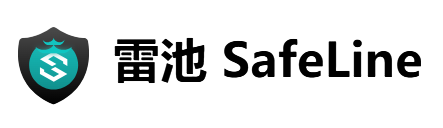




暂无评论内容